Pagina Inhoudsopgave
Bijgewerkt op Jul 30, 2025
Heeft u te maken met een RunDll-fout bij het opstarten? Weet jij wat dit is en hoe je dit kunt oplossen? EaseUS zal de RunDll-fout tijdens het opstarten uitleggen en vereenvoudigen en een stapsgewijze handleiding bieden om dit veelvoorkomende probleem op te lossen. Blijf lezen en leer meer over de onderliggende oorzaken van de fout en gedetailleerde stappen voor probleemoplossing.
Wat is een RunDll-fout bij het opstarten?
Een RunDll-fout bij het opstarten manifesteert zich als een pop-upvenster, wat aangeeft dat er een fout is opgetreden bij het uitvoeren van een Dynamic Link Library-bestand (DLL) tijdens de initialisatie van uw Windows-besturingssysteem. Deze fouten komen vaak naar voren als gevolg van beschadigde of ontbrekende DLL-bestanden, waardoor een hapering in het naadloze opstartproces ontstaat. Wanneer uw systeem een RunDll-fout tegenkomt, betekent dit dat het moeilijk is om de benodigde DLL te lokaliseren en te laden, waardoor de uitvoering van specifieke programma's of processen wordt belemmerd.
Om dit probleem beter te begrijpen en aan te pakken, is het van cruciaal belang om de onderliggende oorzaken te onderzoeken. Veel voorkomende triggers zijn malware-infecties, onjuiste software-installaties of corruptie van systeembestanden.
Hoe u een RunDll-fout bij het opstarten kunt oplossen - 5 manieren
Laten we nu de RunDll-fout bij het opstarten stap voor stap oplossen. In dit gedeelte begeleiden we u door vier verschillende methoden om dit probleem op te lossen. Hieronder vindt u enkele knoppen waarmee u met één klik deze richtlijn op uw sociale media kunt delen:
Manier 1. Pas Boot Repair toe - Beste
Als je de RunDll-fout tijdens het opstarten snel en zonder enige moeite wilt oplossen, maak dan gebruik van de mogelijkheden van EaseUS Partition Master Professional . Deze krachtige tool gaat verder dan conventionele oplossingen en biedt een alomvattende aanpak voor het oplossen van opstartproblemen. Het is gespecialiseerd in het aanpakken van opstartproblemen, waardoor het een ideale oplossing is voor het oplossen van RunDll-fouten tijdens het opstarten.
Volg de stappen:
Stap 1. Start EaseUS Partition Master nadat u de externe schijf/USB op uw computer hebt aangesloten, ga naar "Opstartbare media" en klik op "Opstartbare media maken".

Stap 2 . Selecteer een beschikbare USB-drive of cd/dvd en klik op 'Maken'. U kunt het Windows ISO-bestand ook op het opslagmedium branden.

Stap 3. Sluit de gemaakte opstartbare schijf aan op de nieuwe computer en start de computer opnieuw op door F2/Del ingedrukt te houden om het BIOS te openen. Stel vervolgens het opstartbare WinPE-station in als opstartschijf en druk op F10 om af te sluiten.
Stap 4. Start de computer opnieuw op en open de WinPE-interface. Open vervolgens EaseUS Partition Master en klik op "Boot Repair" onder de optie "Toolkit".

Stap 5: Selecteer het systeem dat u wilt repareren en klik op 'Repareren'.

Stap 6. Wacht even en u ontvangt een melding dat het systeem succesvol is gerepareerd. Klik op "OK" om het opstartherstelproces te voltooien.

Andere sleutelfuncties van EaseUS Partition Master
Hier zijn enkele toepasselijke scenario's die betrekking hebben op de RunDll-fout bij het opstarten:
- Herstel dat uw pc niet correct is opgestart
- Reparatie harde schijf start geen probleem op
- Fix Windows 11 Opstartherstel werkt niet
Manier 2. Scan de harde schijf
EaseUS Partition Master kan uw systeemschijf automatisch scannen om slechte sectoren, bestandssysteemfouten en andere schijffouten efficiënt te controleren en op te lossen. Download en volg de tutorial:
Stap 1. Klik met de rechtermuisknop op de doelpartitie waar een probleem optreedt.
Stap 2. Kies "Geavanceerd"> "Bestandssysteem controleren".
Stap 3. Bevestig of u de partitie wilt verbergen of niet.
Stap 4. In het venster Bestandssysteem controleren vinkt u de optie "Probeer eventuele fouten op te lossen" aan.
Stap 5. Klik op "Start" om fouten op uw partitie te controleren.
Manier 3. Windows Opstartherstel gebruiken
Omdat een beschadigd gedeeld DLL-bestand dit probleem kan veroorzaken, kan het oplossen van RunDll-fouten bij het opstarten ook worden bereikt via opstartreparatie van Windows. Volg de stappen:
Stap 1. Ga naar Windows-instellingen door op "Windows+I" te drukken knoppen tegelijk.
Stap 2. Klik op "Update en beveiliging" en "Herstel" in het linkermenu.
Stap 3. Klik op "Nu opnieuw opstarten" onder "Geavanceerd opstarten".
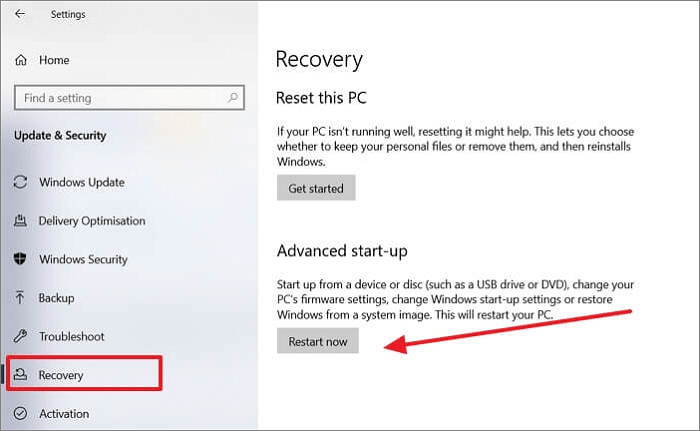
Stap 4. Uw systeem wordt gevraagd naar een nieuw venster voor meer opties. Navigeer naar 'Geavanceerde opties' en klik op 'Opstartinstellingen'.
Stap 5. Klik op "Debugging inschakelen" in de nieuwe lijst met instellingen.
Manier 4. Verwijder handmatig de RunDLL-fout bij het opstarten
U kunt de RunDll-fout bij het opstarten ook handmatig oplossen door naar de Register-editor te navigeren. Volg de stappen:
Stap 1. Start het vak "Uitvoeren" door tegelijkertijd de knoppen "Windows+R" te gebruiken. Typ regedit en druk op de knop "Enter" om de Register-editor te starten.
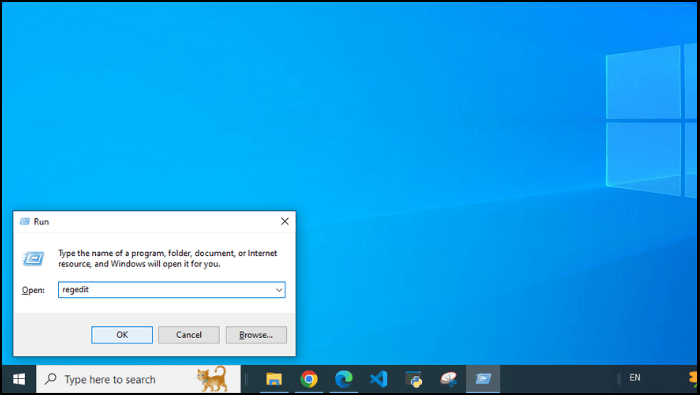
Stap 2. In "Register-editor" moet u de bestandsnaam vinden die wordt weergegeven in de RunDLL-fout. Gebruik gewoon " Ctrl+F" om de zoekfunctie te openen, typ de bestandsnaam en klik op de optie "Volgende zoeken". Het kan enige tijd duren voordat het bijbehorende bestand wordt weergegeven, dus wacht even.

Stap 3. Klik met de rechtermuisknop op dat item, klik op "Verwijderen" om het geassocieerde bestand met het ontbrekende DLL-bestand te verwijderen en sluit de Register-editor.
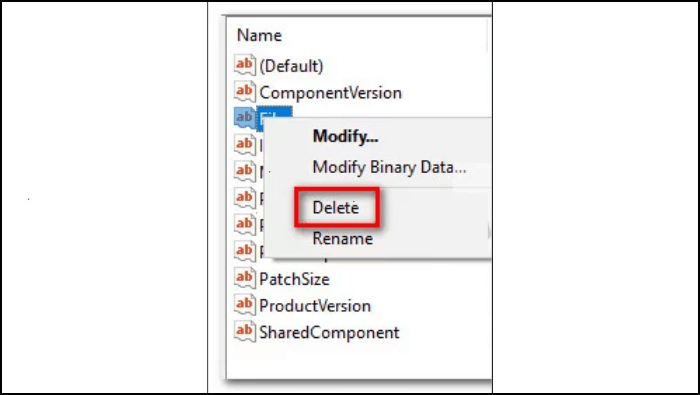
Stap 4. Open opnieuw het dialoogvenster Uitvoeren, typ taskchd.msc en druk op "Enter" om Taakplanner te starten.

Stap 5. Klik Task Scheduler Library en zoek het centrale paneel voor vermeldingen die overeenkomen met het bestand dat wordt vermeld in het RunDLL-foutbericht. Schakel alle geïdentificeerde vermeldingen uit door met de rechtermuisknop te klikken en 'Uitschakelen' te selecteren. Nadat u het proces met succes hebt uitgeschakeld, sluit u de Taakplanner.
Stap 6. Start ten slotte uw pc opnieuw op om te zien of deze wijzigingen het probleem oplossen en of de RunDLL-fout is verwijderd.
Manier 5. Verwijder tijdelijke bestanden
De tijdelijke bestanden in Appdata kunnen ervoor zorgen dat de RunDLL niet correct werkt bij het opstarten. Om dit probleem op te lossen, kunt u tijdelijke bestanden in Windows als volgt verwijderen:
Stap 1. Druk op de Windows-toets + R om het dialoogvenster Uitvoeren te starten.
Stap 2. Zoek in het dialoogvenster Uitvoeren naar C:\Users\*Uw gebruikersnaam*\AppData\Local\Temp en druk op Enter. (Vervang uw gebruikersnaam door de juiste.)
Stap 3. Gebruik de toetsen "Ctrl + A" om alle bestanden te selecteren, klik met de rechtermuisknop en kies "Verwijderen".
Wat betreft opstartfouten, wil je misschien de volgende praktische berichten lezen:
Conclusie
Navigeren door de complexiteit van de RunDll-fout bij het opstarten is nu eenvoudig te verhelpen. Deze gids heeft de oorzaken achter deze aandoeningen onthuld en stapsgewijze oplossingen geboden.
Voor een efficiënte en gebruiksvriendelijke oplossing kunt u EaseUS Partition Master overwegen. Deze tool repareert niet alleen RunDll-fouten, maar optimaliseert ook de systeemprestaties door gestroomlijnd schijfruimtebeheer. Download EaseUS Partition Master voor een probleemloze start.
Of u nu kiest voor snelle oplossingen of handmatige methoden, u bent nu uitgerust om RunDll-fouten te verslaan en een stabiele en foutloze initiatie te garanderen. Geniet van uw computerervaring door de aanbevolen oplossingen te implementeren of de mogelijkheden van EaseUS Partition Master te verkennen.
Veelgestelde vragen over RunDll-fout bij opstarten
Als u meer vragen of vragen heeft over de RunDll-fout, vindt u mogelijk de juiste oplossing in deze veelgestelde vragen.
1. Hoe repareer ik Rundll op Windows 11?
Hoewel de specifieke methoden enigszins kunnen verschillen tussen Windows-versies, blijven de kernprincipes constant. Of u nu Windows 11 of een andere versie gebruikt, overweeg deze opties:
- Gebruik EaseUS Partition Master: deze tool biedt een totaaloplossing voor het aanpakken van Rundll-fouten. De opstartreparatiefunctie kan snel foutieve opstartconfiguraties diagnosticeren en repareren.
- Probeer Windows Opstartherstel: Windows is uitgerust met een ingebouwd reparatieprogramma. Krijg toegang via de geavanceerde opstartopties en gebruik de scanmogelijkheden om corrupte systeembestanden die de fout veroorzaken te identificeren en mogelijk te repareren.
- Scannen op malware: voer een volledige scan uit met een veilig antivirusprogramma om schadelijke software te verwijderen.
2. Hoe los je het Rundll32-probleem op?
De ingebouwde SFC-tool van Windows scant en repareert beschadigde systeembestanden zoals rundll32. Volg de stappen:
Stap 1. Open de opdrachtprompt als beheerder.
Stap 2. Voer "sfc /scannow" in en druk op Enter om de scan te starten.
3. Hoe kan ik DLL-fouten in Windows 10 oplossen?
Herstel DLL-fouten op Windows 10 door deze stappen te volgen:
Stap 1. Open de opdrachtprompt als beheerder.
Stap 2. Voer "DISM.exe /Online /Cleanup-Image /RestoreHealth" in en druk op Enter om de Deployment Image Service and Management Tool uit te voeren.
Hoe kunnen wij u helpen?
Gerelateerde artikelen
-
Wachtwoord omzeilen op HP laptop Windows 10 [5 eenvoudige manieren]
![author icon]() Tina/2025/07/30
Tina/2025/07/30 -
6 manieren om gratis de snelheid van uw harde schijf te testen [2024 🔥]
![author icon]() Tina/2025/07/30
Tina/2025/07/30 -
Windows 11 Zwart scherm na inloggen - 8 oplossingen
![author icon]() Tina/2025/07/30
Tina/2025/07/30 -
Fix 'De geselecteerde schijf heeft een MBR-partitietabel'-fout efficiënt
![author icon]() Tina/2025/07/30
Tina/2025/07/30
EaseUS Partition Master

Beheer partities en optimaliseer schijven efficiënt
